Zeus ist tot, lang lebe Zeus!
Der aus Arma 3 bekannte Zeus Modus heißt nun offiziell Game Master. Eine der größten Neuerungen ist die Möglichkeit, vorab im Singleplayer Missionen vorzubauen und diese im Anschluss im Multiplayer zu laden, welche in diesem Artikel näher erläutert werden soll.
Für generelle Tips zur Bedienung des Game Masters empfehlen wir diesen englischsprachigen Artikel aus dem Reforger Wiki.
Eine Missionsvorlage erstellen
Den Game Master starten
Eine Missionsvorlage kann bereits vorab im Singleplayer erstellt werden.
Hierzu startest du eine lokale Instanz des Game Master Modus über den Bereich Szenarien im Hauptmenü von Arma Reforger.
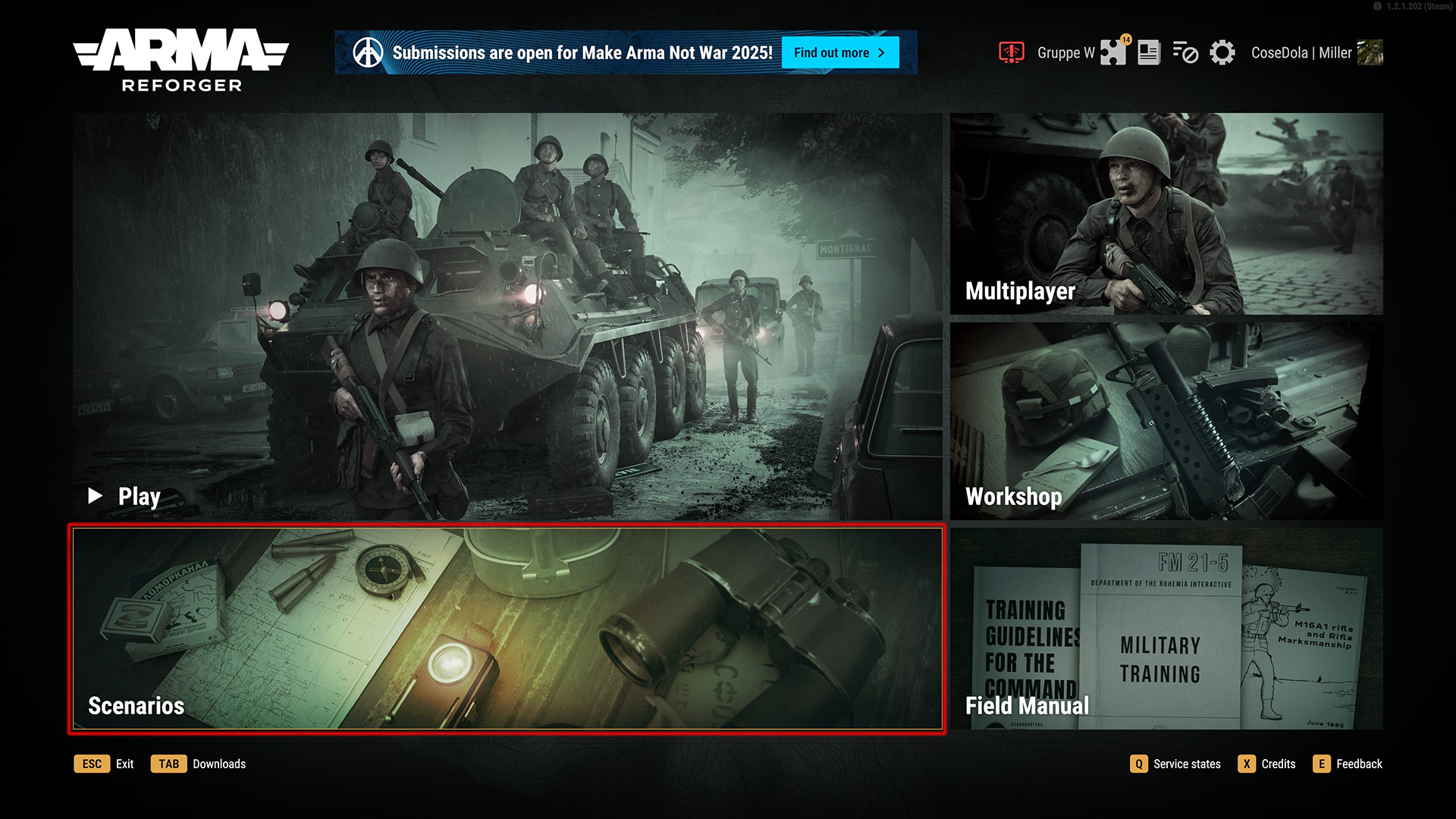
Mit der Quelle GrpW MissionPresets findest du Game Master Presets von Gruppe W für alle Karten die wir derzeit verwenden.
Mittels PLAY kannst du nun eine lokale Singleplayerinstanz der Mission starten.

Speichern und Laden
Nach dem Laden der Mission startet diese direkt im Game Master Overlay.
Die Simulation der Mission ist hierbei von Beginn an deaktiviert. Einheiten bewegen sich demensprechend nicht, auch wenn sie Bewegungsbefehle erhalten. Die Simulation kann mit dem ersten Symbol der Kopfleiste (Play-Symbol) aktiviert werden, um zum Beispiel das Verhalten gesetzter KI zu betrachten.
Es können nun nach Belieben Objekte, Einheiten, Wegpunkte und Weiteres platziert werden.

Ist die Mission fertig, kann sie über Speichern unter (Diskette mit Stift) als Vorlage gesichert und im Anschluss über Mission Laden (Folder Symbol) im Multiplayer wieder geladen werden. Sind nachträglich noch Änderungen gewünscht, kann die Mission über Mission Laden (Folder Symbol) auch wieder im Singleplayer geladen und bearbeitet werden.
Wichtige Module

Die Gruppe W Missionpresets bieten für die Spieler mehrere Fraktionen zur Auswahl, welche jeweils unterschiedliche Loadouts bieten. Je nachdem, welche Fraktion bespielt werden soll, braucht es einen fraktionsspezifischen Spawnpunkt, damit die Spieler spawnen können.
Die Spawnpunkte tragen jeweils den Namen der ihnen zugehörigen Fraktion.
Du findest alle Spawnpunkte, indem du über die Filter im Entity Browser nach Spawn suchst.
Fraktionen und ihre zugehörigen Spawnpunkte (klicken)
| Fraktion | Name des Spawnpunkts | Anmerkung |
|---|---|---|
| USMC Woodland | Spawn Point | Vanilla US Spawn Point |
| USMC Desert | Spawn Point USMC Desert |
